כיצד לצלם צילום מסך ב-MacBook Air
מה צריך לדעת
- ללחוץ פקודה + מִשׁמֶרֶת + 3 כדי לצלם צילום מסך מלא במחשב הנייד של MacBook Air.
- ללחוץ פקודה + מִשׁמֶרֶת + 4 + מקש הרווח כדי לצלם צילום מסך של אפליקציה או חלון בודד.
- פתח את אפליקציית צילום מסך עם פקודה + מִשׁמֶרֶת + 5 לעשות הקלטת מסך ב-MacBook Air.
מדריך זה מנחה אותך בדרכים השונות לצלם צילום מסך במחשב נייד MacBook Air. זה מכסה את כל קיצורי המקלדת לצילום מסך וכולל גם מידע על איך להתחיל הקלטת מסך של MacBook Air ולשנות את הגדרות כיסוי המסך.
כיצד אוכל לצלם צילום מסך של הכל ב-MacBook Air שלי?
הדרך המהירה והקלה ביותר לצלם צילום מסך של כל המסך שלך ב-MacBook היא להשתמש ב- פקודה + מִשׁמֶרֶת + 3 קיצור מקלדת. לחץ על כל שלושת המקשים הללו בו-זמנית כדי לצלם מסך את כל הפריטים הנראים על מסך ה-MacBook שלך.
צילום המסך יישמר בשולחן העבודה שלך בתור א קובץ PNG ותצוגה מקדימה מהירה שלו תופיע בפינה הימנית התחתונה של המסך שלך, עליה תוכל ללחוץ כדי לצפות בתצוגה מקדימה, לערוך, לשתף או למחוק אותו. התצוגה המקדימה הקטנה בפינה הימנית התחתונה תיעלם בסופו של דבר, כך שאם אתם מצלמים מספר צילומי מסך ברצף, מומלץ לחכות רגע עד ששקופית התצוגה המקדימה תיעלם.
כדי לשמור צילום מסך בלוח, הוסף את לִשְׁלוֹט מקש לכל שילוב מקלדת של MacBook Air של צילום מסך.
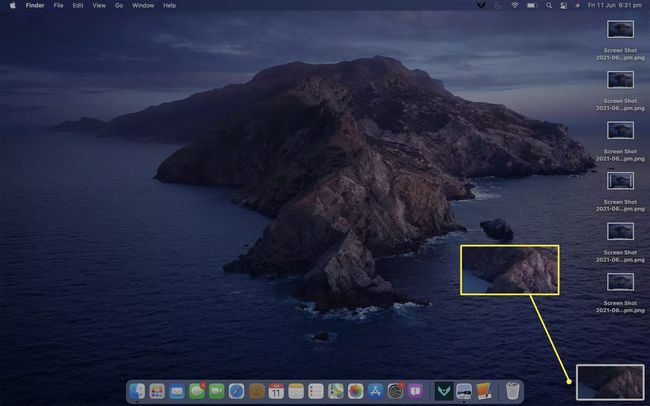
כיצד לצלם מסך חלק מהמסך של ה-MacBook Air שלך
כדי לצלם צילום מסך של חלק מסוים בלבד משולחן העבודה או אפליקציה ב-MacBook Air, הקש פקודה + מִשׁמֶרֶת + 4. לאחר מכן, המצביע יכנס לצלבת תצלום כדי שתוכל ללחוץ ולגרור כדי שתוכל לבחור את החלק של המסך שברצונך לצלם.

צילום מסך של האזור הנבחר יופיע כתצוגה מקדימה זמנית בפינה השמאלית התחתונה של המסך ויישמר בשולחן העבודה שלך כקובץ PNG.

כיצד לצלם מסך של חלון אפליקציה ב-MacBook Air
אם אתה רק רוצה לצלם צילום מסך של חלון או אפליקציה פתוחה במקום המסך כולו, לחץ פקודה + מִשׁמֶרֶת + 4 + מקש הרווח בו-זמנית ולאחר מכן לחץ על החלון שברצונך לצלם מסך. הסמן יהפוך לאייקון מצלמה קטן.
חלון האפליקציה יהפוך לכחול כאשר תרחף מעליו את סמן העכבר כדי לציין איזו אפליקציה נבחרה.
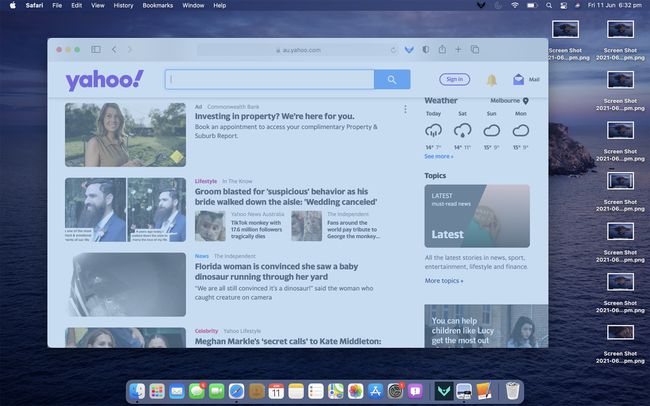
כמו בשיטות צילום המסך האחרות של MacBook Air, גם צילום מסך של אפליקציה או חלון בודדים יישמר בשולחן העבודה שלך ויציג תצוגה מקדימה זמנית הניתנת ללחיצה לאחר יצירתו.

כיצד לבצע הקלטת מסך ועוד ב-MacBook Air
מחשבים ניידים של MacBook Air עם macOS Mojave ואילך מגיעים עם אפליקציה מותקנת מראש בשם Screenshot. אפליקציה זו מציעה מגוון אפשרויות של כיסוי מסך כולל תכונות מתקדמות יותר כגון צילומי מסך מתוזמנים ואפילו הקלטות וידאו.
ללחוץ פקודה + מִשׁמֶרֶת + 5 כדי לפתוח את אפליקציית צילום מסך ב-MacBook Air.
-
האפשרות הראשונה בקצה השמאלי של תפריט צילום מסך, לכידת מסך שלם, עושה כיסוי מסך של כל מה שמוצג כעת על הצג של ה-MacBook Air שלך.

-
האפשרות השנייה משמאל, לכידת חלון נבחר, יצלם צילום מסך של אפליקציה או חלון פתוח בודד שתבחר.
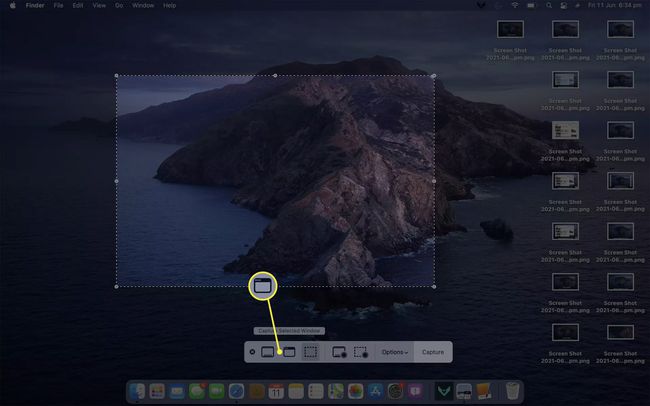
-
האפשרות השלישית, לכידת חלק נבחר, עשוי להיבחר מראש בעת פתיחת אפליקציית צילום מסך. זה יוצר כלי בחירה שבו אתה יכול להשתמש כדי לצלם צילום מסך של חלק מסוים במסך שלך.
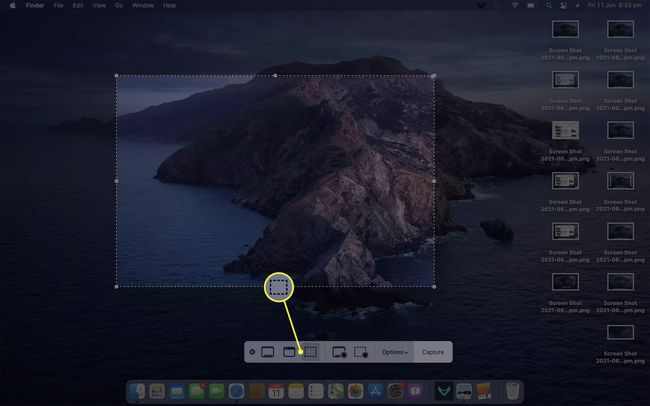
-
הקלט את כל המסך היא האפשרות הרביעית. בחירה בפריט זה בתפריט תתחיל הקלטת וידאו של שולחן העבודה שלך וכל האפליקציות שבהן אתה משתמש. זה יכול להיות שימושי אם אי פעם תצטרך ליצור סרטון כדי להראות למישהו איך לעשות משהו ב-MacBook Air שלו.
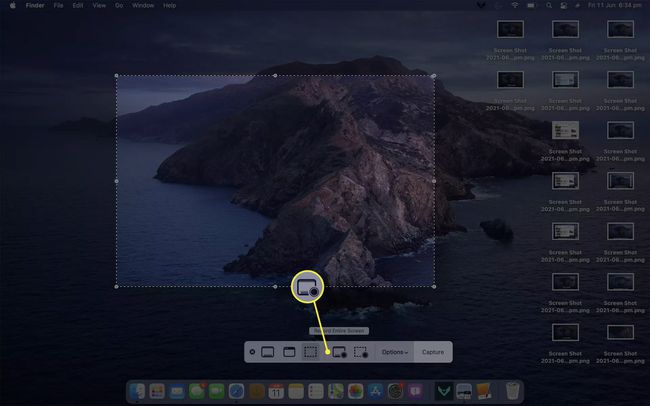
-
הקלט חלק נבחר, פריט התפריט הראשי האחרון, יכול לשמש כדי להקליט סרטון של קטע מסוים במסך שלך.
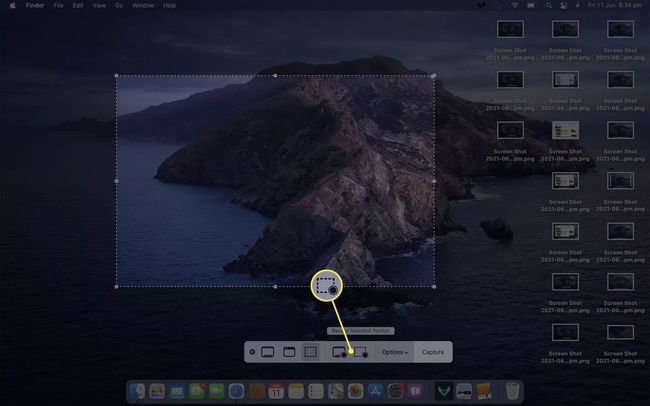
-
אפליקציית צילום המסך אפשרויות התפריט מכיל מגוון דרכים להתאים אישית את הגדרות צילום המסך של ה-MacBook Air שלך.
לדוגמה, אתה יכול לשנות את אופן שמירת צילומי המסך של MacBook Air שלך על ידי בחירת מיקום קובץ או אפליקציה אחרת תחת לשמור ל. בחר מיקום אחר כדי למצוא מיקום או אפליקציה שאינם ברשימת ברירת המחדל.
ה שָׁעוֹן עֶצֶר ניתן להשתמש בהגדרות כדי ליצור עיכוב בין הזמן שתתחיל צילום מסך לזמן הצילום. זה יכול להיות שימושי אם אתה צריך להעביר משהו במהירות לפני צילום המסך או צילום המסך.
שלוש ההגדרות האחרונות מתחת אפשרויות מאפשרים לך להתאים אישית את צילומי המסך שלך אפילו יותר.
- הצג תמונה ממוזערת צפה: זה יכול להפעיל או להשבית את התצוגה המקדימה הקטנה שמופיעה לאחר צילום המסך.
- זכור את הבחירה האחרונה: אפשרות זו מאפשרת לכלי הבחירה להיפתח באותו מקום ובאותו גודל שבו השתמשת בו בפעם האחרונה לצילום מסך.
- הצג את מצביע העכבר: פעולה זו תסתיר או תציג את סמן העכבר בצילומי מסך ובהקלטות שתבצע ב-MacBook Air שלך.
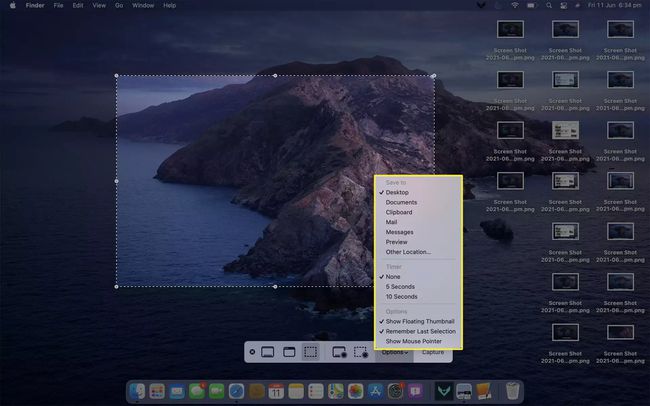
כיצד לצלם צילום מסך של סרגל המגע
כדי לצלם מסך את סרגל המגע של MacBook Air הממוקם ממש מעל המקלדת, לחץ פקודה + מִשׁמֶרֶת + 6.
למה אני לא יכול לצלם צילום מסך ב-MacBook Air שלי?
אם אתה מתקשה לצלם צילומי מסך ב-MacBook Air שלך, ייתכן שאתה מנסה לצלם כיסוי מסך של אפליקציה שיש לה הגנה כלשהי על זכויות יוצרים. הרבה אפליקציות ואתרי מדיה זורמת כמו נטפליקס ודיסני פלוס מציבות לעתים קרובות הגבלות אלה על השירותים שלהם כדי למנוע פיראטיות וכדי להגן על זכויות השותפים שלהם.
כדי ליצור צילום מסך של מדיה זורמת ב-MacBook Air, ייתכן שתצטרך להתקין אפליקציית צילום מסך של צד שלישי שנועדה לעקוף את ההגבלות הללו. אפשרות נוספת היא להשתמש בתוכנת צילום מסך או הקלטה כגון סטודיו OBS או הרחבה לדפדפן כמו FireShot.
אם אתה חושד שמשהו אחר הוא הבעיה, יש מספר תיקונים עבור באגים בצילום מסך של Mac שאולי תרצה לנסות.
כיצד אוכל לצלם צילום מסך ב-Mac מבלי לגרור אותו?
אם אתה מתקשה להדגיש אזור במהלך תהליך צילום המסך, מומלץ לנסות לצלם צילום מסך של כל המסך ולאחר מכן עריכת התמונה לאחר מכן כדי להדגיש את האזור הרצוי.
איפה לכידת תמונה ב-MacBook Air שלי?
Image Capture היא אפליקציה חינמית המותקנת מראש בכל מחשבי ה-MacBook Air. למרות שמו, צילום תמונה אינו משמש לצילום תמונות של המסך שלך כצילומי מסך אלא כדי לייבא תמונות ממצלמות ומכשירים אחרים.
הדרך הקלה ביותר למצוא את אפליקציית לכידת תמונה ב-MacBook היא באמצעות שיגור > אַחֵר. זה יכול להיות גם ממוקם ב ללכת > מוֹצֵא > יישומים.
שאלות נפוצות
-
האם אוכל לשנות היכן נשמרות צילומי מסך של Mac?
כן אתה יכול שנה את המיקום ואת פורמט הקובץ עבור צילומי מסך ב-Mac באמצעות פקודות מסוף. צילומי מסך נשמרים כקובצי PNG בשולחן העבודה שלך כברירת מחדל.
-
איך אני ממיר קובץ PNG לפורמט אחר?
ל המרת PNG ל-JPEG ופורמטים אחרים, פתח את התמונה בתצוגה מקדימה ובחר קוֹבֶץ > יְצוּא, ולאחר מכן בחר פורמט. אתה יכול גם להשתמש בכלי המרה מקוון כמו Convertio.
